修復“目錄不為空”錯誤 0x80070091 的 5 種方法
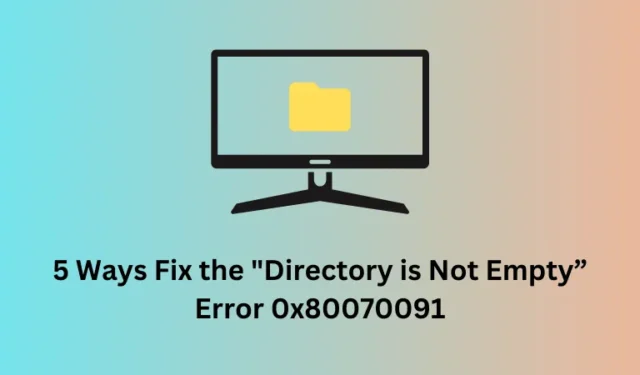
一些用戶報告在嘗試刪除 Windows 資源管理器中的文件夾時出現錯誤“目錄不為空”,錯誤 0x80070091。有時,您可能還會看到一條錯誤消息,內容如下 –
The directory is not empty,"and you can't delete the folder
如何修復目錄不為空,錯誤0x80070091
現在您已經知道錯誤 0x80070091 是什麼以及何時發生,讓我們了解它出現的原因以及如何解決此問題。
1.重命名目錄
當您無法打開某個目錄時,您可以刪除或重命名該特定目錄。但是,如果您沒有在特定文件夾上執行此類任務所需的權限,您可以啟動具有管理員權限的命令提示符,然後在其上執行此代碼。
rmdir /s "folder path"
2. 重新啟動 Windows 文件資源管理器
有時,您只需重新啟動文件資源管理器即可解決此類錯誤。為此,請按 Ctrl + Shift + Esc打開任務管理器。在“進程”下找到“Windows 資源管理器”,右鍵單擊它,然後選擇“重新啟動”。
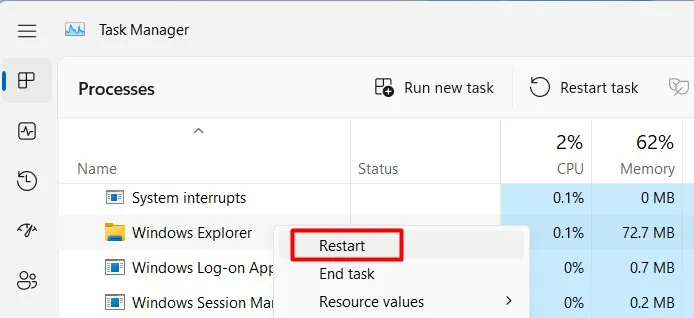
等待文件資源管理器再次啟動,當它發生時,檢查是否可以訪問該目錄且沒有任何錯誤代碼 0x80070091。
3.使用系統文件檢查器
系統文件和文件夾丟失或損壞也可能會導致計算機出現錯誤“目錄不為空”0x80070091。如果是這種情況,您可以使用系統文件檢查器並對其啟動 SFC 掃描。
- 首先以管理員身份啟動CMD並在其上執行以下代碼。
sfc /scannow
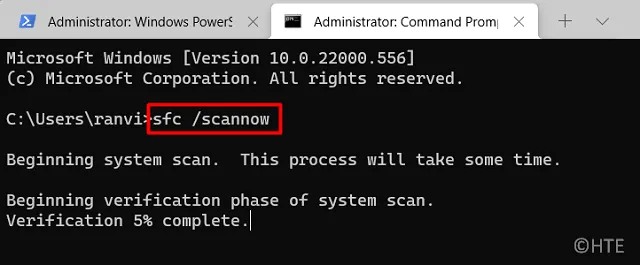
- 等待接下來的 10-15 分鐘,讓此任務 100% 完成。
SFC掃描結束後,重新啟動PC,並檢查錯誤0x80070091是否通過這種方式解決。
4.檢查硬盤是否有壞道
硬盤上存在故障或壞扇區也可能導致 Windows PC 上出現“目錄不為空”錯誤。無論您的硬盤是否損壞,您都可以通過運行“檢查磁盤”工具來確認。
就是這樣 –
- 按 Windows + X,然後選擇終端(管理員)。
- 使用 Ctrl + Shift + 2 在終端內啟動命令提示符。
- 複製/粘貼以下內容並按Enter鍵。
chkdsk C: /f /r
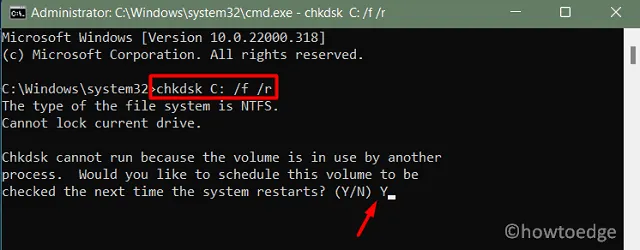
- 如果根驅動器與您的情況不同,請將 C: 替換為您的實際驅動器號。
- 由於根驅動器已在使用中,因此不會啟動 CHKDSK 命令。
- 相反,這會提示您是否要在電腦重新啟動時安排該命令。
- 輸入Y並按 Enter 鍵。
關閉 CMD 窗口並重新啟動電腦。CHKDSK 將很快恢復並開始檢查您的硬盤。等待掃描完成,掃描結束後,您將了解您的硬盤驅動器是否正常。
您可以在 Windows 11 上安全禁用哪些服務
5. 獲取所需權限並刪除文件夾
如果您的硬盤一切正常,那麼 0x80070091 錯誤一定是由於對所需文件夾沒有適當的權限而發生的。好吧,在這種情況下,您可能會獲得所有必需的權限,然後刪除該文件夾。
- 導航到包含非空目錄的文件夾。
- 右鍵單擊受影響的文件夾,然後選擇“屬性”。
- 轉到安全選項卡並單擊高級。
- 單擊所有者姓名旁邊的更改。
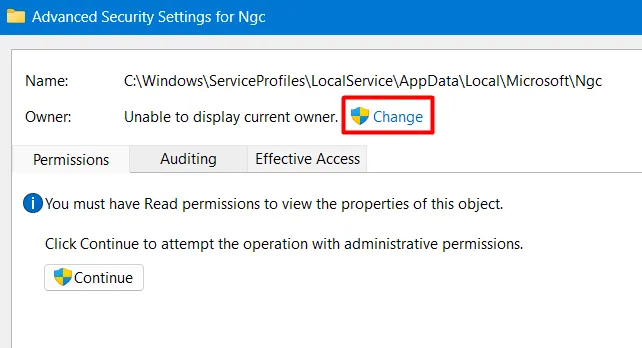
- 輸入您的 Windows 用戶帳戶名,檢查名稱,然後點擊確定。
- 選擇“替換子容器和對象的所有者”。
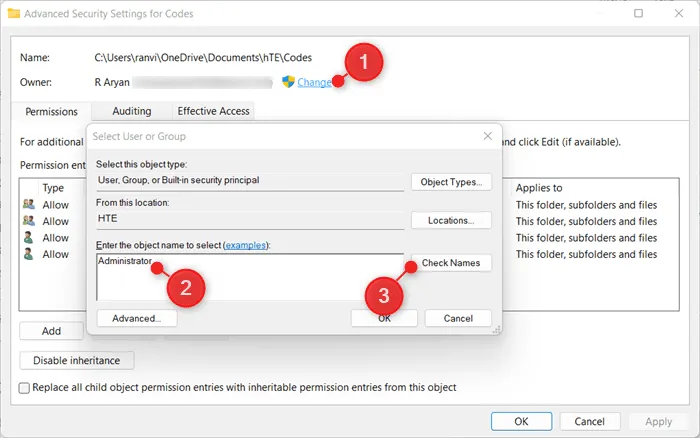
- 單擊“應用”,然後單擊“高級安全設置”中的“確定”。
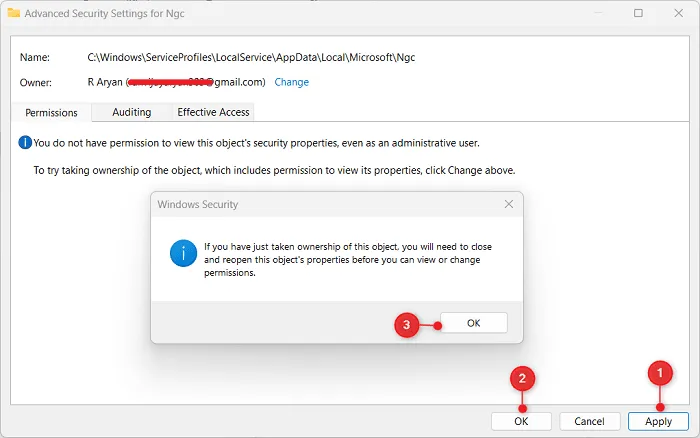
- 單擊“確定”確認獲得對象的所有權。
關閉所有打開的選項卡和窗口並重新啟動計算機。從下次登錄開始,您必須能夠刪除或重命名之前未發生的目錄。
禁用防病毒軟件以修復錯誤 0x80070091
希望錯誤 0x80070091 現在已經解決。如果不是,則一定是由於某些安全應用程序干擾了 Windows 中的基本操作。如果是這種情況,您應該卸載第三方防病毒軟件或禁用 Windows 安全性(如果使用它)。
如果這確實解決了 Windows PC 上的錯誤 0x80070091,則您的 PC 上一定存在某些惡意軟件或病毒。那麼,要解決此問題,您可以使用 Windows Defender或您在 PC 上使用的任何其他防病毒程序啟動全面掃描。



發佈留言